CAD三维教程 用中望3D绘制修正液
发布时间:2015-06-06 来源:查字典编辑
摘要:中望3D是一款功能非常全面的三维CAD软件,造型设计、模具、装配、钣金、逆向工程等模块一应俱全。在造型方面,中望3D也非常出色。今天我们就和...
中望3D是一款功能非常全面的三维CAD软件,造型设计、模具、装配、钣金、逆向工程等模块一应俱全。
在造型方面,中望3D也非常出色。今天我们就和大家分享一下中望3D的实体造型,看看怎样用中望3D来绘制一个修正液。
1、单击【新建】按钮 ,新建一个零件文件。 2、绘图区域单击鼠标右键,选择“插入草图”,出现【草图】属性管理器,选择XY平面后点击确定,进入草图绘制,绘制草图如1.1所示。点击
,新建一个零件文件。 2、绘图区域单击鼠标右键,选择“插入草图”,出现【草图】属性管理器,选择XY平面后点击确定,进入草图绘制,绘制草图如1.1所示。点击 退出草图。单击【拉伸】按纽
退出草图。单击【拉伸】按纽 ,如图1.2所示单击确认拉伸操作。
,如图1.2所示单击确认拉伸操作。
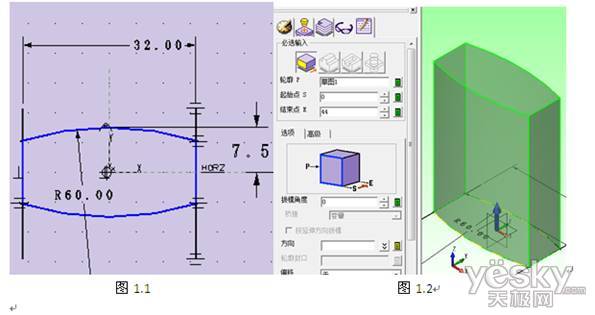
3、绘图区域单击鼠标右键,选择“插入草图”,出现【草图】属性管理器,分别选择XZ、YZ平面后点击确定,进入草图绘制,绘制一条弧线如图1.3、1.4所示。单击【造型】下面的【标准扫掠】按纽 ,如图1.5所示,单击确认结束命令。
,如图1.5所示,单击确认结束命令。

5、绘图区域单击鼠标右键,选择“插入草图”,出现【草图】属性管理器,选择XZ平面后点击确定,进入草图绘制,绘制草图如1.8所示。单击【造型】下面的【拉伸】按纽 ,如图1.9所示。
,如图1.9所示。
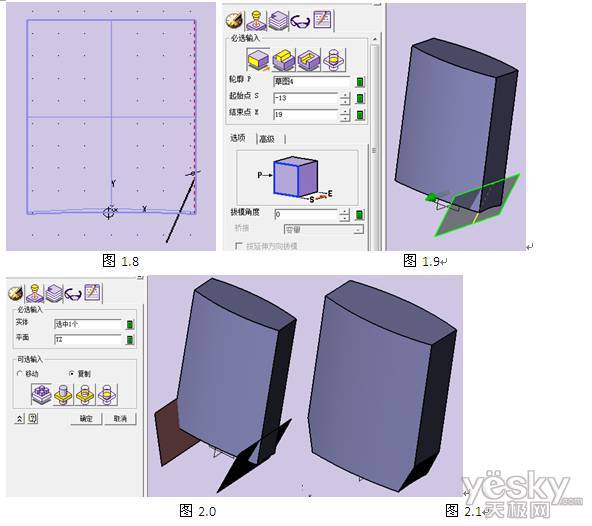
6、单击【工具】工具栏下的【镜像】按纽 ,如图2.0所示,单击确认结束命令。单击【造型】工具栏下的【修剪实体】按纽
,如图2.0所示,单击确认结束命令。单击【造型】工具栏下的【修剪实体】按纽 ,得到如图2.1所示。 7、绘图区域单击鼠标右键,选择“插入草图”,出现【草图】属性管理器,选择XZ平面后点击确定,进入草图绘制,绘制草图,如图2.2所示。单击【造型】下面的【拉伸】按纽
,得到如图2.1所示。 7、绘图区域单击鼠标右键,选择“插入草图”,出现【草图】属性管理器,选择XZ平面后点击确定,进入草图绘制,绘制草图,如图2.2所示。单击【造型】下面的【拉伸】按纽 ,如图2.3所示。单击【造型】工具栏下的【修剪实体】按纽
,如图2.3所示。单击【造型】工具栏下的【修剪实体】按纽 ,同上操作。
,同上操作。
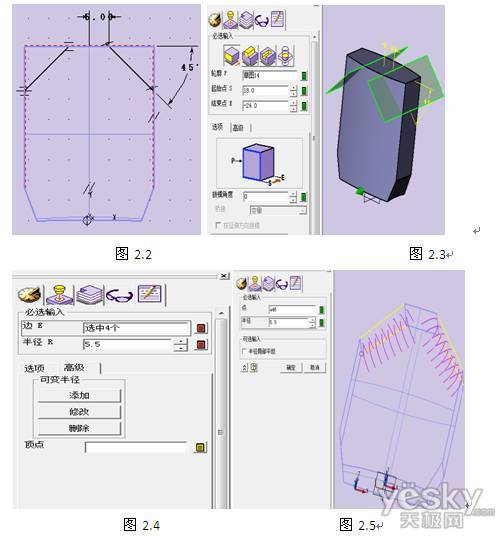
请点击“下一页”,我们看下一个步骤。


